「PowerPointで作った資料をOutlookで送る方法がわからない」「OutlookからPowerPointを開くときにエラーが出る」など、パソコンやスマホの操作に不安がある方に向けて、PowerPointとOutlookの連携方法をわかりやすく解説します。
PowerPointとOutlookの連携とは?
PowerPointで作成したプレゼンテーションをOutlookで送信することで、同僚や上司、取引先と簡単に資料を共有できます。これにより、会議の準備や報告書の提出がスムーズに行えます。
PowerPointの資料をOutlookで送る方法
PowerPointで作成した資料をOutlookで送信するには、以下の手順を踏んでください。
- PowerPointで資料を開きます。
- 「ファイル」タブをクリックし、「共有」を選択します。
- 「電子メール」を選択し、「添付ファイルとして送信」をクリックします。
- Outlookが起動し、新規メールにPowerPointファイルが添付されます。
- 宛先や件名、本文を入力し、「送信」ボタンをクリックします。
これで、PowerPointの資料をOutlookで簡単に送信できます。
OutlookからPowerPointの資料を開けないときの対処法
Outlookで受信したPowerPointの資料を開こうとした際に、「処理が失敗しました。オブジェクトが見つかりません。」と表示されることがあります。これは、Wordの設定が原因である場合があります。
対処法として、以下の手順を試してみてください。
- Wordを開きます。
- 「ファイル」タブをクリックし、「オプション」を選択します。
- 「詳細設定」を選択し、「構成内容の表示」をクリックします。
- 「描画オブジェクトとテキストボックスを画面に表示する」にチェックを入れます。
- 「OK」をクリックして設定を保存します。
この設定を行うことで、OutlookからPowerPointの資料を正常に開けるようになる場合があります。
PowerPointとOutlookの連携をさらに活用する方法
PowerPointとOutlookの連携をさらに活用するための方法として、以下の点を検討してみてください。
- OneDriveを利用する資料をOneDriveに保存し、Outlookで共有することで、常に最新の資料を共有できます。
- PowerPointの発表者ビューを活用する発表者ビューを使用することで、現在のスライド、次のスライド、発表者のノートを確認しながらプレゼンテーションを行えます。
- Microsoft 365 Copilotを活用するCopilotを利用することで、PowerPointの資料作成やOutlookでのメール作成が効率化されます。
これらの方法を活用することで、PowerPointとOutlookの連携をより効果的に活用できます。
よくある質問や疑問
PowerPointの資料をOutlookで送信する際、ファイルサイズが大きすぎて送れない場合はどうすればよいですか?
PowerPointのファイルサイズが大きすぎて送信できない場合は、以下の方法を試してみてください。
- ファイルを圧縮するPowerPointの「ファイル」タブから「情報」を選択し、「メディアの圧縮」をクリックして、ファイルのサイズを小さくします。
- OneDriveを利用するファイルをOneDriveにアップロードし、共有リンクをOutlookで送信することで、大きなファイルでも送信できます。
OutlookでPowerPointの資料を開くときにエラーが出る場合、どのように対処すればよいですか?
OutlookでPowerPointの資料を開く際にエラーが出る場合は、以下の対処法を試してみてください。
- PowerPointとOutlookを最新の状態に更新するソフトウェアのバージョンが古いと、互換性の問題が発生することがあります。最新の状態に更新してください。
- セキュリティソフトの設定を確認するセキュリティソフトが原因でファイルが開けない場合があります。設定を確認し、必要に応じて一時的に無効にしてみてください。
PowerPointとOutlookの連携をより効率的に活用するためのツールはありますか?
PowerPointとOutlookの連携をより効率的に活用するためのツールとして、以下のものがあります。
- Microsoft 365 CopilotCopilotを利用することで、PowerPointの資料作成やOutlookでのメール作成が効率化されます。
- OneDrive資料をOneDriveに保存し、Outlookで共有することで、常に最新の資料を共有できます。
今すぐ解決したい!どうしたらいい?
いま、あなたを悩ませているITの問題を解決します!
「エラーメッセージ、フリーズ、接続不良…もうイライラしない!」
あなたはこんな経験はありませんか?
✅ ExcelやWordの使い方がわからない💦
✅ 仕事の締め切り直前にパソコンがフリーズ💦
✅ 家族との大切な写真が突然見られなくなった💦
✅ オンライン会議に参加できずに焦った💦
✅ スマホの重くて重要な連絡ができなかった💦
平均的な人は、こうしたパソコンやスマホ関連の問題で年間73時間(約9日分の働く時間!)を無駄にしています。あなたの大切な時間が今この悩んでいる瞬間も失われています。
LINEでメッセージを送れば即時解決!
すでに多くの方が私の公式LINEからお悩みを解決しています。
最新のAIを使った自動応答機能を活用していますので、24時間いつでも即返信いたします。
誰でも無料で使えますので、安心して使えます。
問題は先のばしにするほど深刻化します。
小さなエラーがデータ消失や重大なシステム障害につながることも。解決できずに大切な機会を逃すリスクは、あなたが思う以上に高いのです。
あなたが今困っていて、すぐにでも解決したいのであれば下のボタンをクリックして、LINEからあなたのお困りごとを送って下さい。
ぜひ、あなたの悩みを私に解決させてください。
まとめ
PowerPointとOutlookの連携を活用することで、資料の共有やプレゼンテーションの準備がスムーズに行えます。初心者の方でも、上記の手順や対処法を参考にして、効率的に活用してみてください。
他にも疑問やお悩み事があれば、お気軽にLINEからお声掛けください。

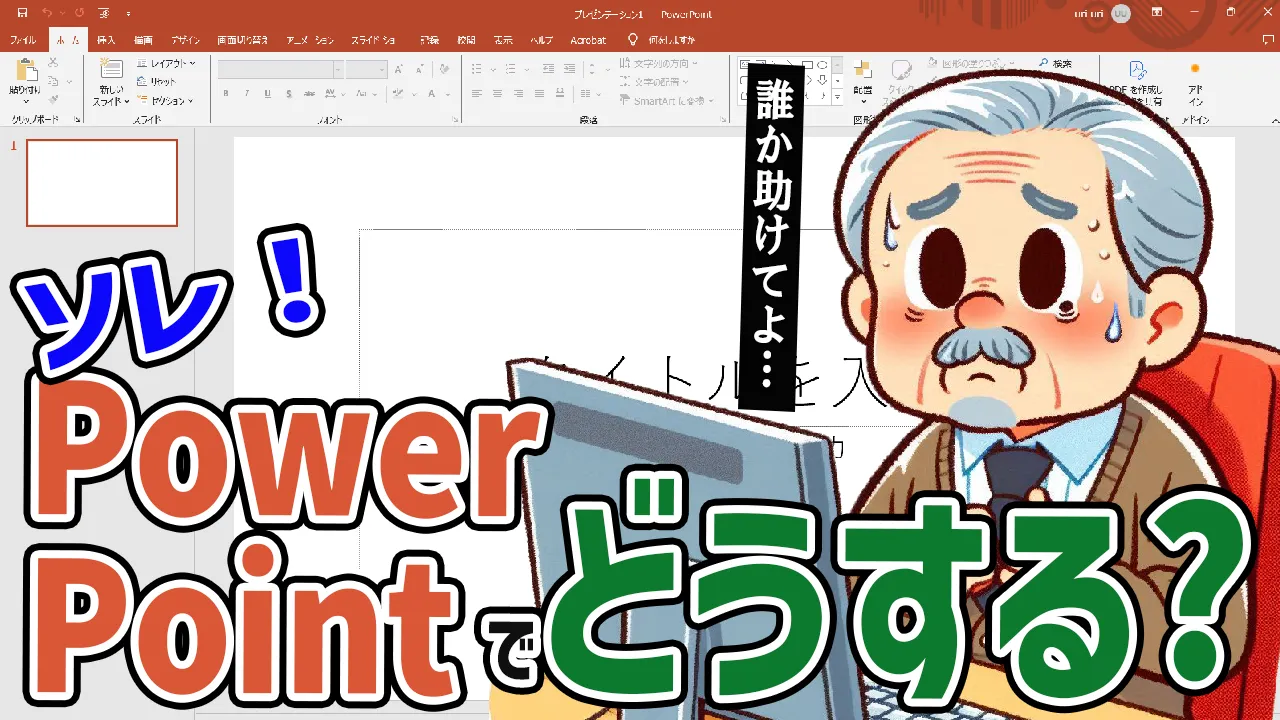




コメント